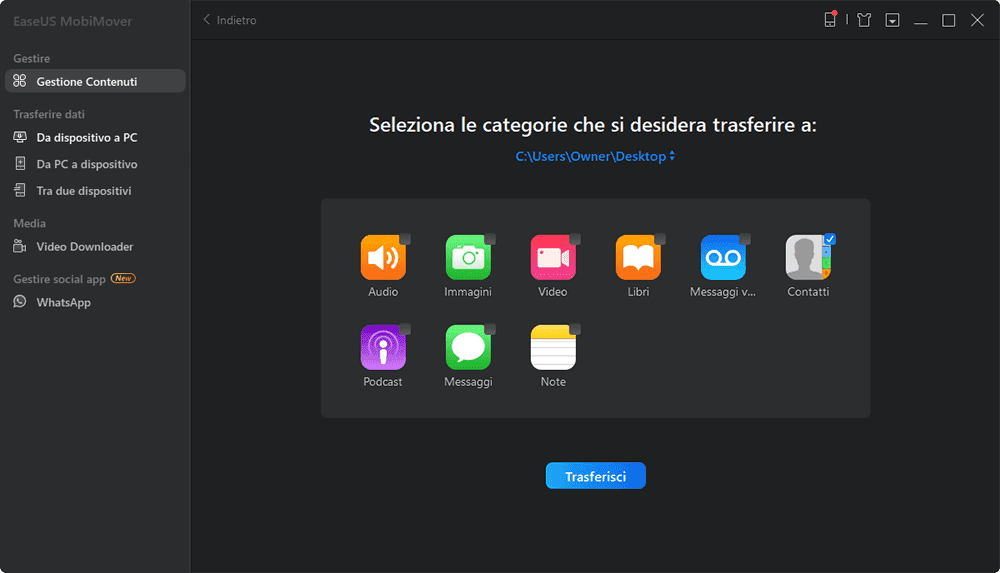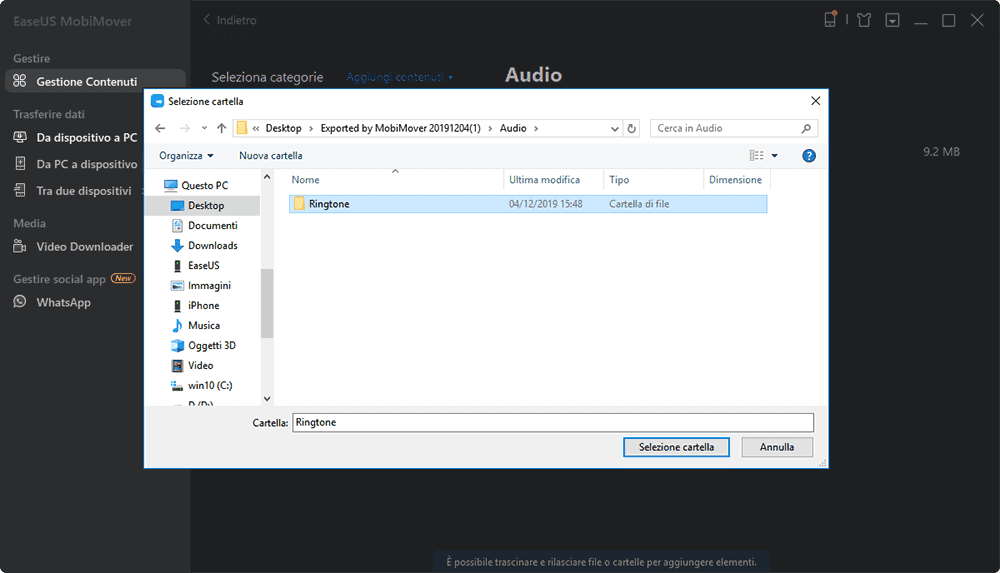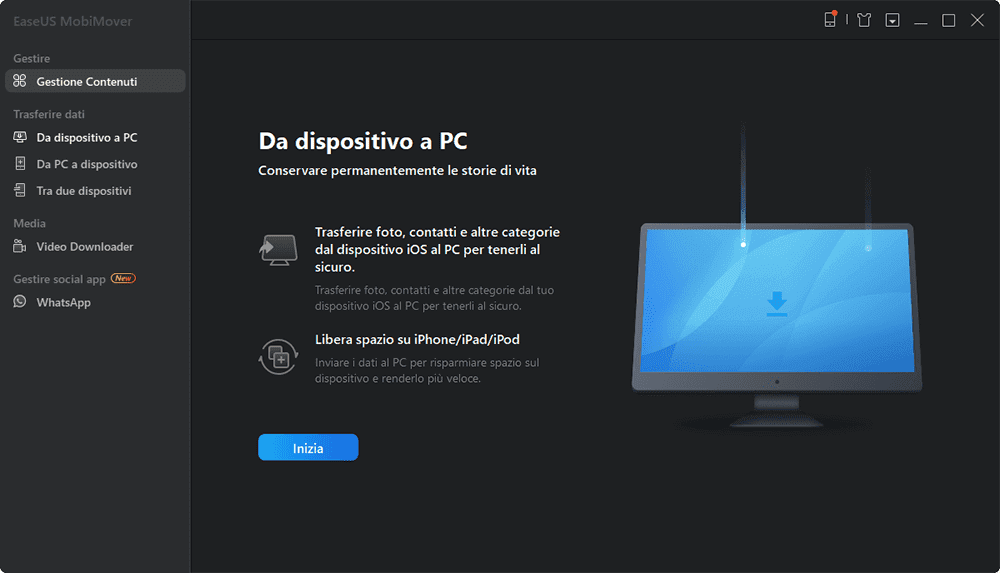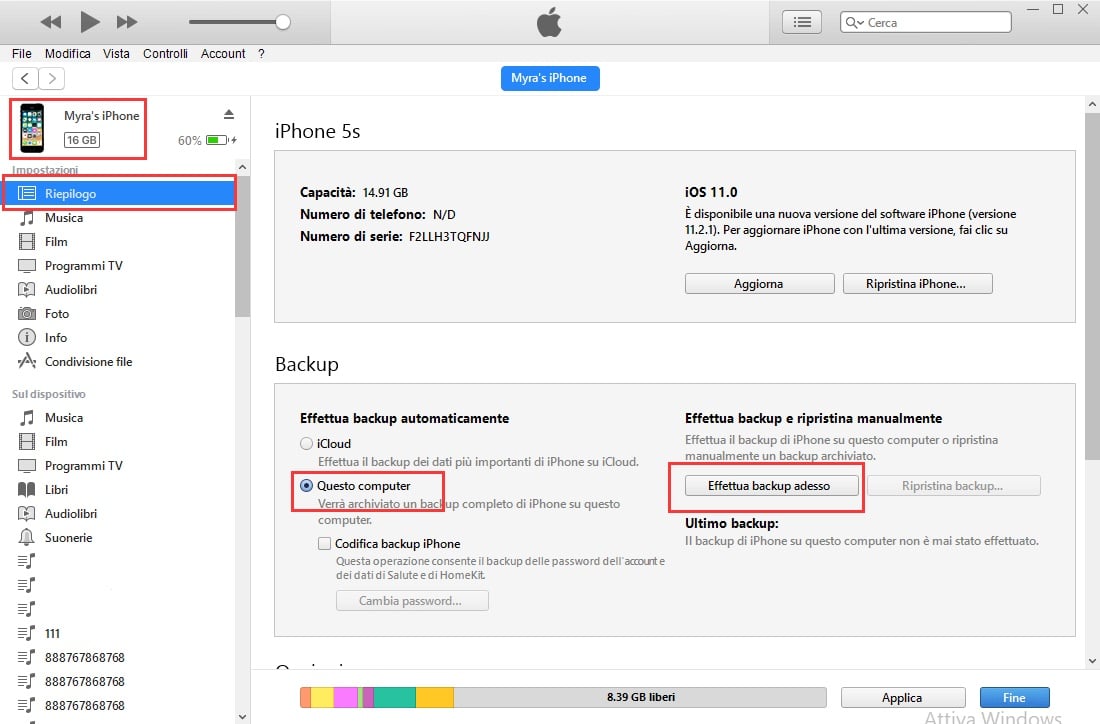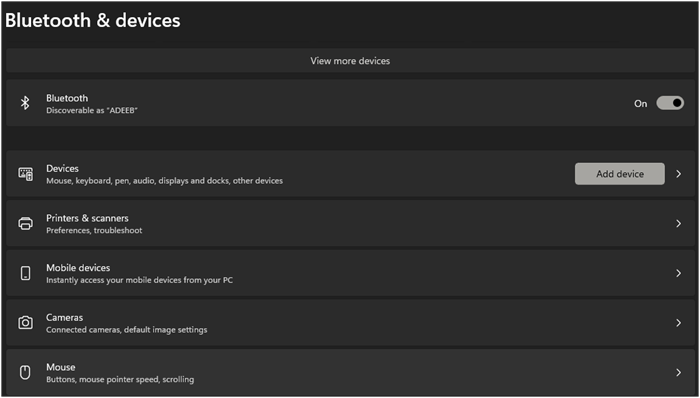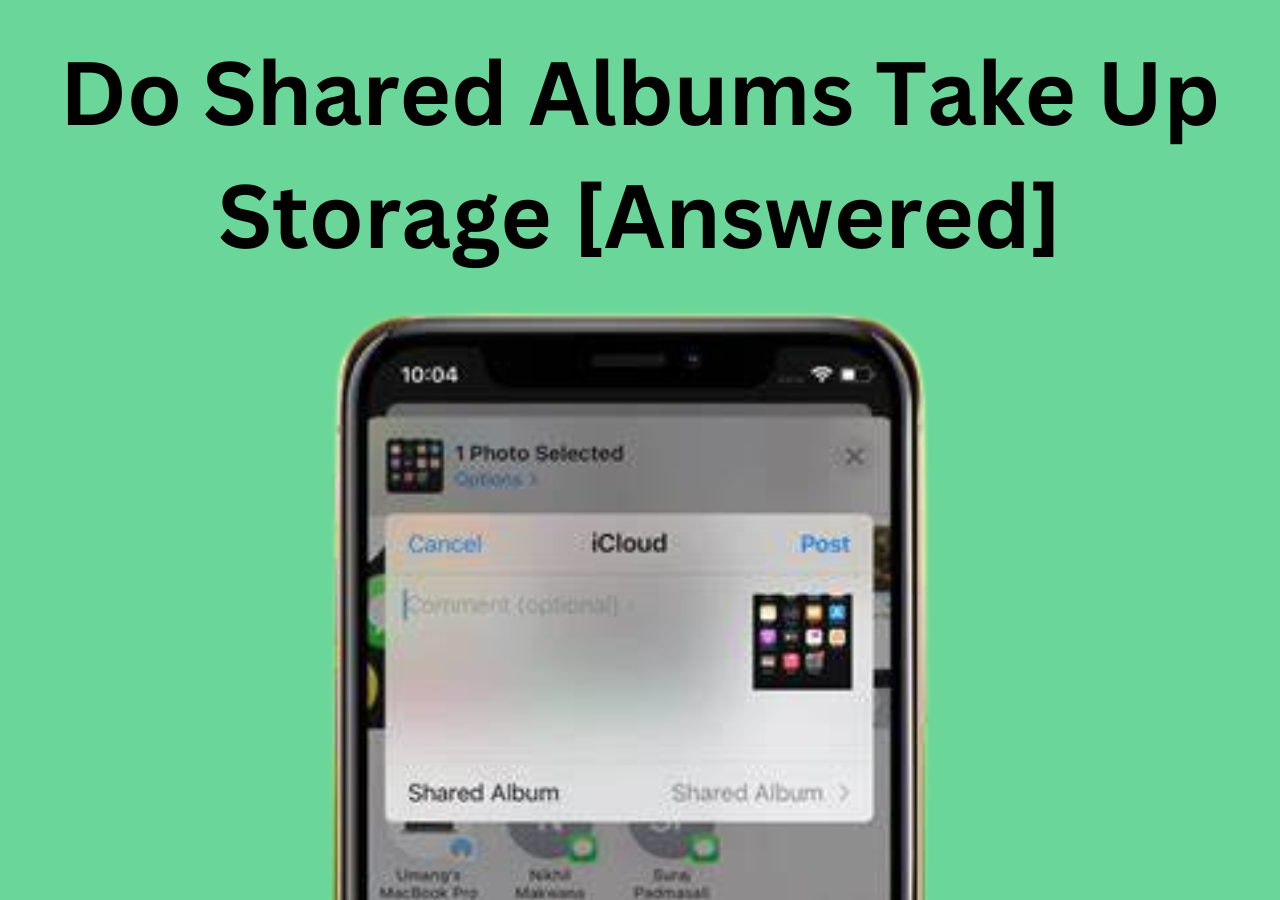I messaggi su iPhone sono composti da numerose conversazioni importanti tra i tuoi amici, familiari o colleghi. Talvolta, per lo scopo di copiare i dati personali importanti, hai bisogno di importare messaggi iPhone su PC. In questo articolo, vorremmo mostrarti due metodi di salvare i messaggi, SMS su computer con un software di trasferimento per iPhone e con iTunes. Seguendo la guida, puoi copiare sia messaggi, che messaggi SMS, iMessage, WhatsApp, Viber sul computer in modo facile.
Metodo 1. Salvare messaggi iPhone su PC con MobiMover Free
EaseUS MobiMover Free è un programma specializza nel trasferimento di vari dati da iPhone a computer, da computer a iPhone, e tra i dispositivi iOS in modo completamente gratuito. Il software supporta il trasferimento dei file come contatti, note, messaggi, foto, musica, film, libri, PDF, file audio, ecc. Sarà facile spostare i messaggi da iPhone al computer usando MobiMover Free con solo pochi clic.
Passo 1. Scarica ed installa EaseUS MobiMover Free sul computer. Il sistema del computer devono essere Windows 7, 8, 8.1 e 10. Inoltre, hai bisogno di assicurarti che il tuo iPhone è 4S e versione superiore con iOS 8 e superiore.
Passo 2. Collega il tuo iPhone al computer con un cavo USB.
Passo 3. Accendi MobiMover, seleziona il nome del dispositivo nella interfaccia principale. Una volta che abbia selezionato il tipo di trasferimento, tutti i dati vanno mostrati per te, basta scegliere il tipo che vuoi trasferire al computer.
![tutti i dati mostrano sull'interfaccia]()
Passo 4. Seleziona un percorso specifico per salvare i dati trasferiti da MobiMover. Se non fai la scelta, il programma crea automaticamente una cartella sul desktop per salvare i dati.
![seleziona una cartella per salvare dati trasferiti]()
Passo 5. Fai un clic su Trasferire per salvare messaggi iPhone su PC.
![spostare file da iPhone al computer]()
Metodo 2. Spostare messaggi iPhone a PC con iTunes
Puoi anche trasferire dati da iPhone al computer tramite iTunes con 2 passi: all’inizio, fai un backup dei dati di iPhone, e poi, esporta il backup come file TXT, CSV o HTML su PC o Mac.
Effetuare un backup dei messaggi iPhone com iTunes
1. Prima di eseguire un backup dei dati, assicurati che hai già installato l’ultima versione di iTunes.
2. Esegui iTunes sul computer.
3. Collega iPhone al computer tramite un cavo USB.
4. Seleziona Riepilogo > Questo computer > Effettua backup adesso
![effetua un backup dei file con iTunes]()
Salvare messaggi iPhone dal backup di iTunes a PC/Mac
Da punto di vista tecnico, i file di backup sono crittografati per lo scopo di sicurezza. Se vorresti salvare e leggere i messaggi sul computer, basta cercare di esportare e salvare i messaggi come file TXT, CSV, HTML, ecc.